티스토리 뷰
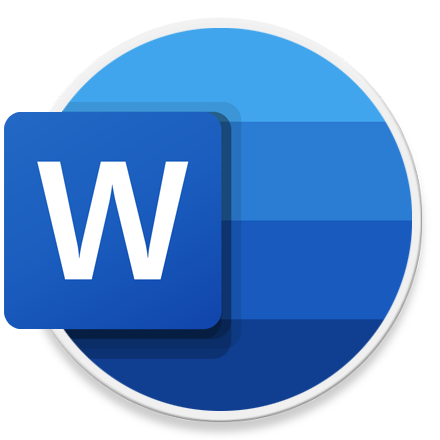
HowTo - Microsoft Word 문서에 애니메이션 GIF 삽입 방법
Microsoft Word 문서를 만들 때 너무 딱딱한 분위기가 아닌 특별한 메시지를 전달하거나, 운동과 같은 활동에 대한 시연 모습, 중간 중간 유머를 섞고자 한다면 문서에 GIF 애니메이션을 추가하는 것이 효과적입니다. 워드에서는 컴퓨터에 저장된 애니메이션 GIF 이미지를 손쉽게 삽입할 수 있습니다.
워드 문서에 GIF 애니메이션을 삽입하는 방법은 이미지 또는 다른 개체를 삽입하는 방법과 다르지 않습니다. 다만 안타깝게도 Windows 10용 Microsoft Office(2019 및 365)에서만 작동합니다. Mac 사용자 또는 이전 버전 Office 프로그램 사용자인 경우 GIF 이미지를 삽입할 수는 있지만 애니메이션은 적용되지 않습니다.
워드 문서에 움직이는 GIF 이미지 삽입하기
STEP 01. 먼저 Microsoft Word 문서를 열고 GIF 이미지를 삽입할 위치에 커서를 이동합니다. ① 삽입 탭을 선택하고 ② 그림을 클릭합니다. 드롭다운 메뉴에서 ③ 이 디바이스(D)를 선택합니다.
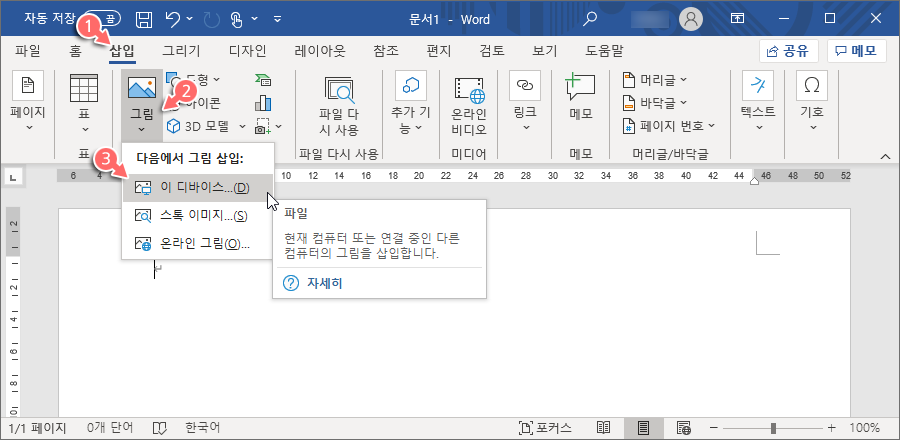
STEP 02. 그림 삽입 파일 탐색기가 열리면, 문서에 삽입하려는 ① GIF 이미지를 찾아 ② 삽입(S) 버튼을 클릭합니다.
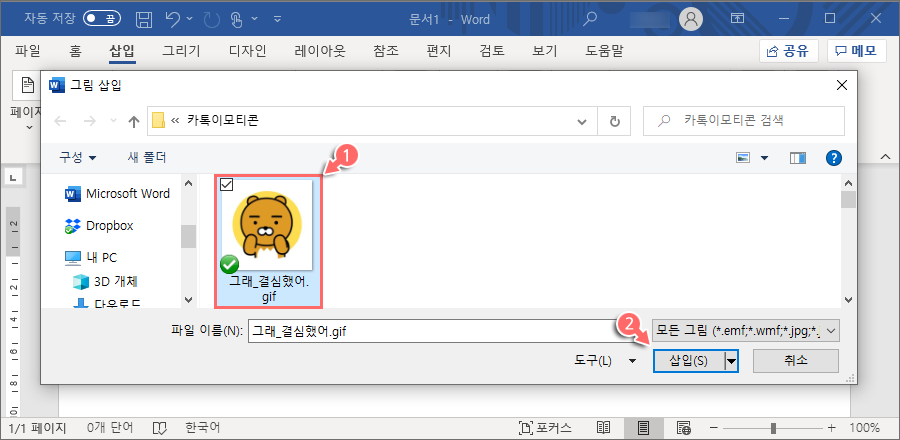
STEP 03. 워드 문서에 ① GIF 이미지가 표시됩니다. 이미지 왼쪽 하단의 ② 일시 중지 아이콘이 표시되며, 해당 아이콘을 누르면 애니메이션이 일시 중지됩니다.
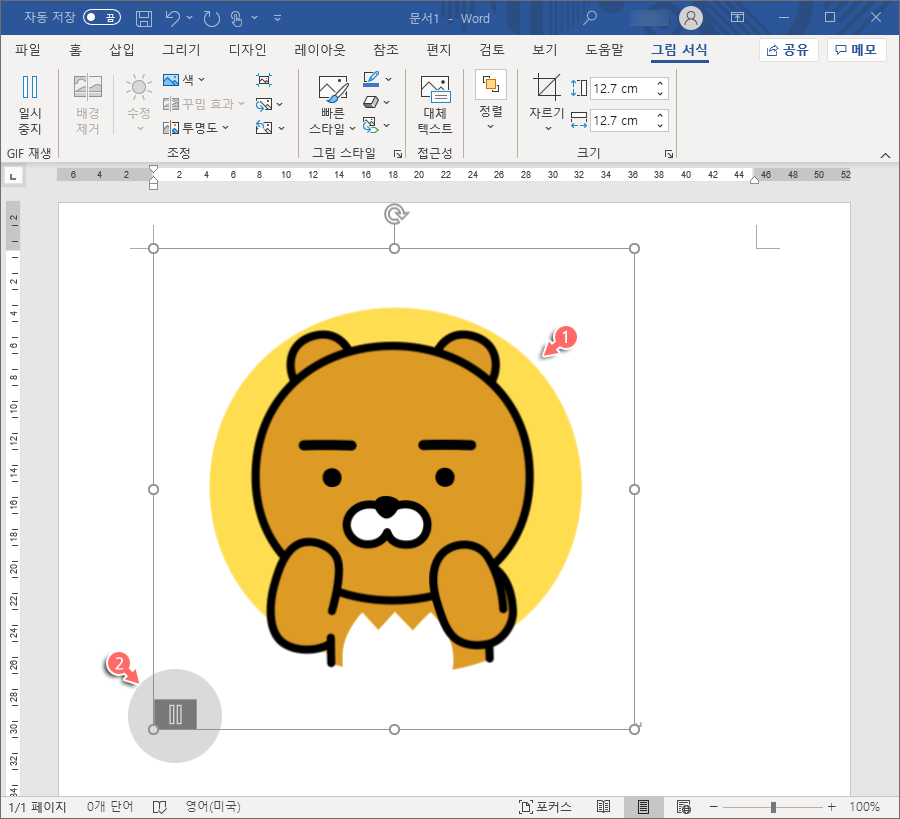
STEP 04. 워드 문서의 접근성을 높이기 위해 이미지의 설명이 포함된 대체 텍스트를 작성합니다. ① GIF 이미지를 선택하고 마우스 오른쪽 버튼을 누른 뒤 ② 대체 텍스트 편집(A)을 선택합니다.
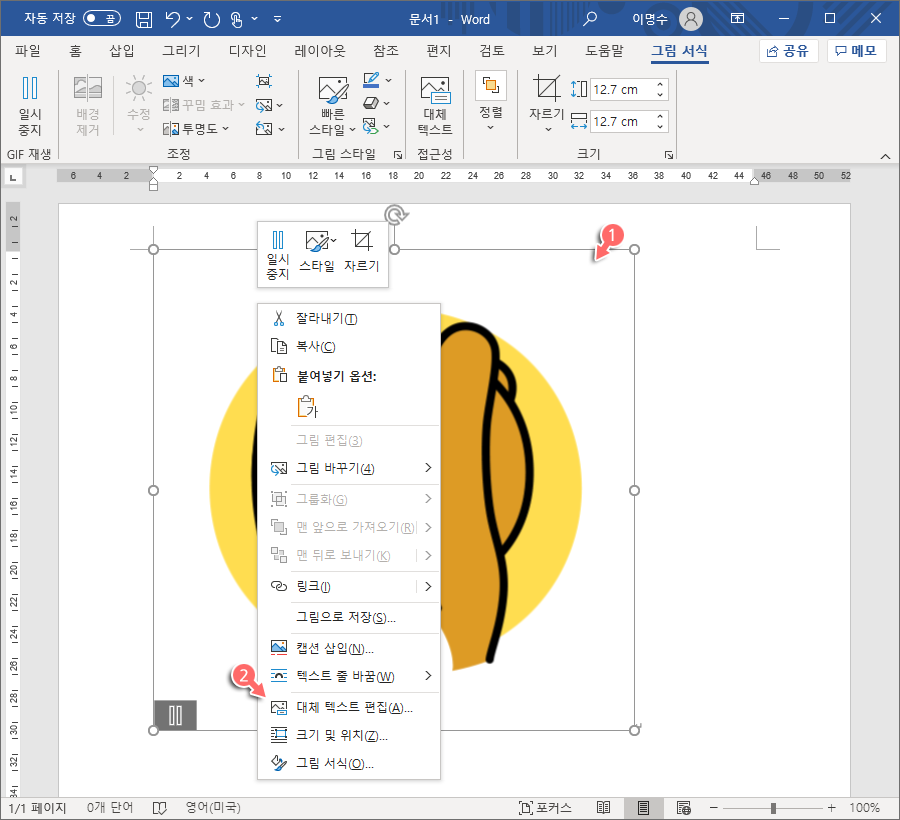
STEP 05. '대체 텍스트' 창이 오른쪽에 표시됩니다. ① 텍스트 상자에 이미지를 대체 할 수 있는 텍스트를 입력하면 이미지 하단에 입력한 ② 텍스트가 표시됩니다. 확인 후 ③ 설명 생성 버튼을 클릭합니다.
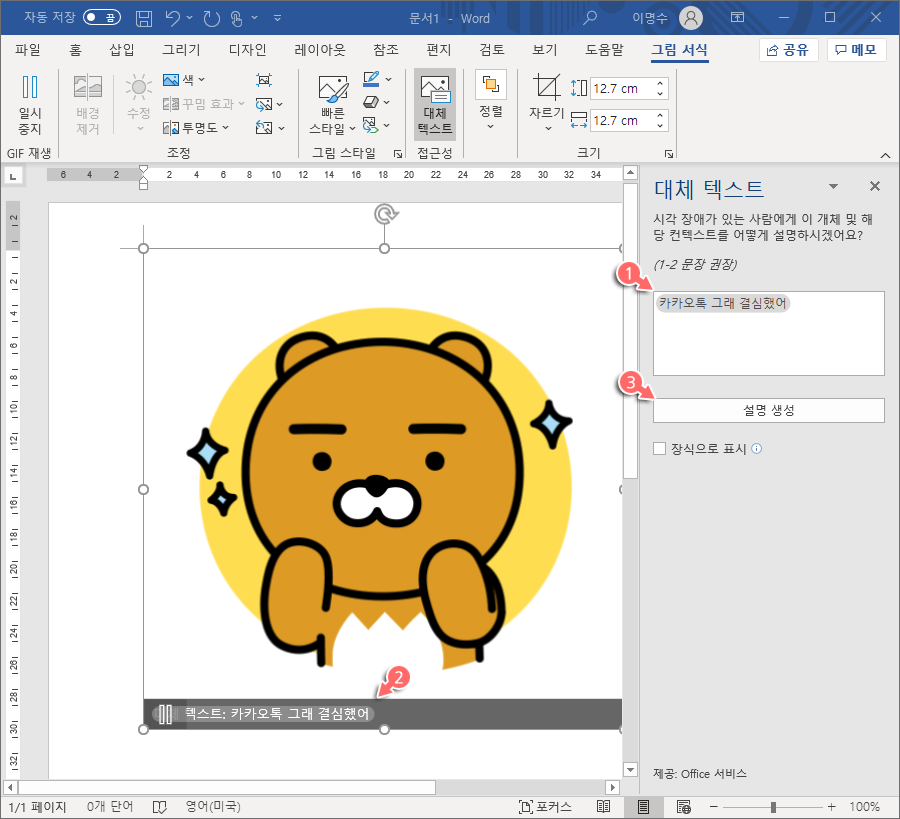
이제 Microsoft Word 문서에 움직이는 GIF 이미지를 삽입했을뿐만 아니라 모든 사용자(Mac 또는 애니메이션을 지원하지 않는 Windows, Office 버전)가 확인할 수 있는 문서가 작성되었습니다.
'IT > How to' 카테고리의 다른 글
| 윈도우10 Wi-Fi(와이파이) 신호강도 수치로 확인하는 방법 (0) | 2021.04.12 |
|---|---|
| 윈도우10 프린터 인쇄 오류 문제 해결 (명령 프롬프트 Print Spooler) (0) | 2021.04.10 |
| Microsoft Word 우편 봉투를 인쇄하는 방법 (주소 라벨 출력) (0) | 2021.04.08 |
| 윈도우10 OpenSSH Server, Client 사용 방법 (타사 S/W 불필요) (3) | 2021.04.07 |
| Microsoft Edge 웹 캡처, 전체 페이지 스크린샷 찍는 방법 (0) | 2021.04.05 |
| 윈도우10 웹캠 켜기, 끄기 OSD 알림 표시 설정하기 (웹캠 해킹 방지) (0) | 2021.03.29 |
| 윈도우10 Home Edition, 크롬 원격 데스크톱 활용하기 (Remote Access) (0) | 2021.03.28 |
| Microsoft Edge 세로 탭에서 제목 표시 줄 숨기는 방법 (2) | 2021.03.25 |
